
Artikel ini akan memberi tahu Anda tentang berbagai cara untuk menambahkan folder, file, dan program ke daftar Favorit manajer file sistem operasi Windows - Explorer.
Pada sistem operasi Windows, Explorer memiliki daftar Favorites. Secara default, sistem operasi menambahkan tautan ke folder tertentu (misalnya, "Desktop"), serta folder beberapa program, setelah menginstalnya (misalnya, folder penyimpanan file cloud Google Drive, OneDrive, Yandex.Disk, dan lainnya).
Konten:- Hapus folder dari Favorit
- Tambahkan Folder ke Favorit
- Pulihkan Folder yang Dihapus ke Favorit
- Menambahkan Program ke Favorit
- Tambahkan File ke Favorit
- Kesimpulan artikel
Anda dapat dengan mudah menambahkan folder baru lainnya ke daftar Favorites, atau menghapus folder yang ada di sana dari daftar Favorites.
Jika tautan ke folder mudah ditambahkan ke Favorit, maka menambahkan tautan ke program dan file ke daftar ini tidak akan berfungsi. Artikel ini akan didedikasikan untuk menyelesaikan masalah ini..

Pertama, pertimbangkan untuk menambahkan tautan ke folder ke daftar Favorit Anda, serta menghapusnya dari daftar ini..
Hapus folder dari Favorit
Untuk menghapus folder dari daftar Favorites, cukup gerakkan kursor mouse ke folder yang diinginkan dan klik tombol kanan mouse. Di menu konteks, pilih "Hapus" dan setelah itu folder akan dihapus dari daftar ini.

Tambahkan Folder ke Favorit
Untuk menambahkan folder baru ke Favorit Anda, Anda harus terlebih dahulu membuka Explorer. Maka Anda harus memilih folder yang diinginkan dan seret sambil menahan tombol mouse ke jendela Explorer ke daftar Favorites. Pada saat yang sama, tulisan "Buat tautan ke Favorit" akan terlihat di dekat folder yang diseret.
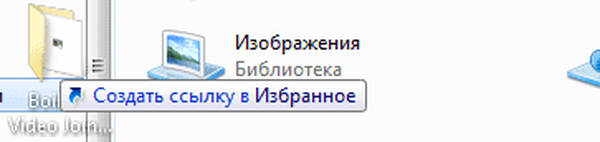
Anda dapat menambahkan folder dengan cara lain. Untuk melakukan ini, buka Explorer, lalu di jendela Explorer buka folder yang ingin Anda tambahkan ke daftar Favorites. Folder "CD-DVD" dipilih pada gambar ini.
Selanjutnya, Anda perlu mengklik kanan pada "Favorit", dan kemudian di menu konteks yang terbuka, pilih "Tambahkan lokasi saat ini ke favorit".

Setelah itu, folder baru muncul di folder "Favorit", dalam contoh yang ditunjukkan, folder "CD-DVD".
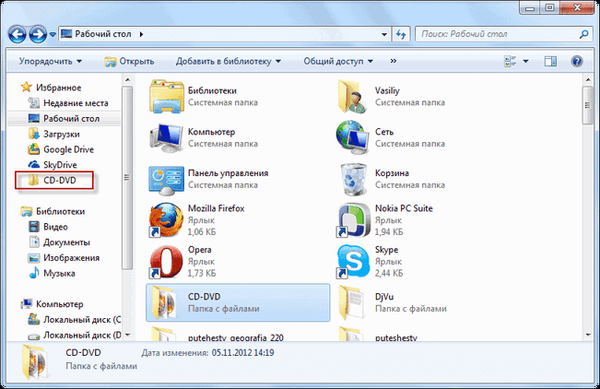
Pulihkan Folder yang Dihapus ke Favorit
Setelah menghapus tautan folder default, Anda dapat memulihkannya. Untuk melakukan ini, klik kanan pada "Favorit", lalu pilih "Kembalikan Tautan Favorit" dari menu konteks.
Tautan yang dihapus ke folder yang ditetapkan secara default ke Favorit akan dikembalikan. Tindakan ini tidak akan memengaruhi folder yang sebelumnya ditambahkan ke Favorites, tautan ke folder ini akan tetap ada di daftar Favorites..

Menambahkan Program ke Favorit
Metode yang dijelaskan di atas tidak dapat menambahkan pintasan program ke Favorit. Saat Anda mencoba memindahkan pintasan program ke "Favorites", entri "Gagal memasukkan" Favorites "muncul.

Anda dapat mengatasi kendala ini dengan membuka folder Tautan untuk ini, yang berisi konten daftar Favorit..
Jika program yang perlu ditambahkan ke Favorit tidak memiliki pintasan, maka Anda perlu membuat pintasan untuk program ini dan mengirimkannya ke desktop.
Jalan pintas untuk suatu program dibuat dengan cara ini - menu Mulai => "Semua program" => Pilih program dan klik kanan padanya => dalam menu konteks pilih "Buat pintasan" => "Anda tidak dapat membuat pintasan di folder ini. Masukkan ke desktop? " => "Ya." Sekarang jalan pintas dari program yang dipilih ditempatkan di folder Desktop.
Setelah folder dengan pintasan program dibuka di Explorer atau pintasan program yang dipilih ada di Desktop, Anda harus membuka menu Start dan membuka folder pribadi Anda di sudut kanan atas (nama folder pengguna Anda). Isi daftar Favorites terletak di folder Links..

Selanjutnya, buka folder "Tautan". Folder Links berisi cara pintas ke folder yang ditambahkan ke folder ini..

Buka Explorer, lalu seret pintasan program ke folder Links dari folder tempat pintasan program yang dipilih berada. Jika pintasan program yang dipilih ada di desktop, seret pintasan ini ke folder "Tautan".
Pada gambar, saya menyeret pintasan Skype ke folder Links, dan tepat setelah itu pintasan Skype muncul di daftar Favorites. Dalam daftar Favorit, pintasan program muncul tanpa panah.

Tambahkan File ke Favorit
Dengan cara yang persis sama, Anda dapat menambahkan file individual ke daftar Favorites. Pertama, Anda perlu memilih file yang akan ditempatkan di daftar Favorites.
Sebagai contoh, saya memilih "dokumen Word" bernama "Pertanyaan." Anda perlu mengklik kanan pada file yang dipilih, dan pilih "Buat Pintasan" di menu konteks.
Anda mungkin juga tertarik dengan:- Bagaimana menghapus ikon dari desktop Windows - 3 cara
- Windows 10 taskbar transparan dalam banyak hal
Sebelum memindahkan pintasan file, Anda dapat menghapus "Label" yang diakhiri dari pintasan file sehingga nama pintasan tidak berbeda dari nama file. Jadi secara sederhana label ini akan terlihat lebih cantik.
Untuk melakukan ini, klik kanan pada pintasan, dan pilih "Ganti nama" di menu konteks, dan kemudian hapus kata-kata tambahan dari nama file pintasan.

Setelah langkah-langkah ini, Anda perlu membuka folder "Tautan", untuk ini Anda harus mengikuti jalur ini - menu "Start" => "Buka folder pribadi Anda" => "Tautan".
Sekarang seret pintasan file dari folder yang saat ini berada ke folder "Tautan" yang terbuka. Tepat setelah itu, pintasan ke file Pertanyaan muncul di daftar Favorites..
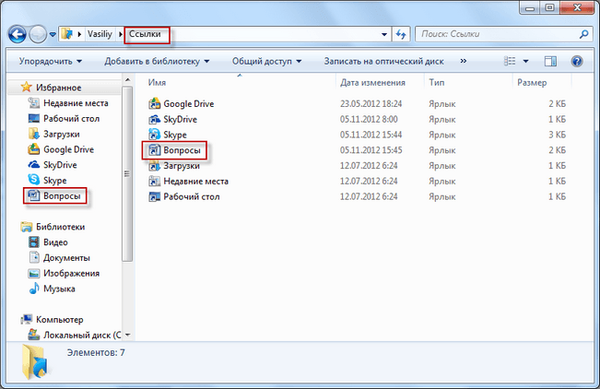
Untuk menghapus program dan file yang ditambahkan dari daftar Favorites, pindahkan kursor mouse ke file yang dipilih dan pilih item "Delete" di menu konteks.
Kesimpulan artikel
Jika perlu, pengguna dapat menambahkan file dan folder ke daftar Favorites Windows Explorer. Jika program atau file tidak diperlukan dalam favorit, mereka dapat dihapus dari sana..
Publikasi terkait:- Cara menghapus program dari daftar "Buka dengan"
- Cara mengembalikan keranjang sampah di Windows
- Cara membagi drive di Windows
- Cara mengubah ukuran ikon desktop Windows
- Cara mengubah huruf drive di Windows











